
Réparer l’iPhone téléchargeant des messages à partir d’iCloud bloqué (raisons et correctifs)

La plupart des utilisateurs d’iPhone comptent sur iCloud pour sauvegarder ou synchroniser les données de leur iPhone, y compris les messages. Cependant, parfois, de nombreux utilisateurs rencontreront des problèmes, tels que le téléchargement de messages par iMessages à partir d’iCloud bloqué. Si vous êtes dans la même situation, que devez-vous faire ? Ce guide vous expliquera pourquoi vous avez eu le problème « iPhone téléchargeant des messages à partir d’iCloud bloqué » et les solutions possibles. Alors, lisez la suite pour le savoir.
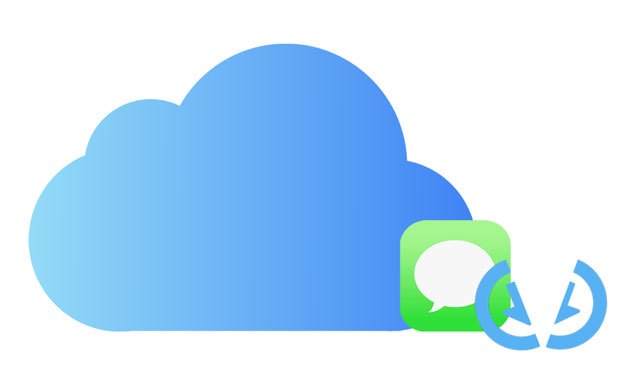
Avant de parler de la façon de résoudre le problème « le téléchargement de messages à partir d’iCloud prend une éternité », voici quelques questions fréquemment posées sur ce problème, qui peuvent nous aider à mieux comprendre l’essence du problème et à trouver plus rapidement les solutions.
1er trimestre. Que signifie le téléchargement de messages à partir d’iCloud ?
Le téléchargement de messages à partir d’iCloud consiste à récupérer des messages ou des données du service de stockage iCloud sur votre appareil afin de pouvoir les afficher, les lire ou les traiter. Cela se produit généralement lorsque vous avez activé la fonction de synchronisation des messages iCloud, qui permet aux messages envoyés ou reçus sur un appareil d’être synchronisés avec d’autres appareils.
2e trimestre. Combien de temps faut-il pour télécharger des messages depuis iCloud ?
Le nombre et la taille des messages iCloud, la vitesse de votre connexion Internet et la charge des serveurs iCloud ont tous une incidence sur le temps nécessaire pour les télécharger. Si vous disposez d’une connexion Internet rapide et de peu de messages, le téléchargement peut prendre de quelques secondes à quelques minutes. Si votre connexion Internet est lente ou s’il y a beaucoup de messages à télécharger, cela peut prendre plus de temps.
3e trimestre. Pourquoi mon iPhone continue-t-il d’indiquer que les messages ne se téléchargent pas depuis iCloud ?
Si vos messages n’ont pas été entièrement téléchargés sur cet iPhone, voici quelques raisons possibles :
4e trimestre. Comment arrêter le téléchargement de messages depuis iCloud ?
Les personnes qui souhaitent arrêter le téléchargement peuvent accéder aux paramètres de leur iPhone, trouver iCloud, puis désactiver la fonction de synchronisation des messages. Veuillez garder à l’esprit, cependant, que cela arrêtera le processus de synchronisation des messages et pourrait entraîner une perte de données.
Vous aimerez peut-être :
Restaurer à partir d’iCloud Temps restant Estimation bloquée ? Réparez-le maintenant !
4 méthodes éprouvées pour télécharger des messages à partir d’iCloud sans effort
Vous savez déjà ce que vous devez savoir, et il est maintenant temps de prendre des mesures pour résoudre ce problème. Il existe plusieurs façons d’essayer de résoudre le problème du « téléchargement de messages bloqués sur iCloud ». Voyons un par un.
Si vous êtes en train de télécharger des messages à partir d’iCloud et qu’il continue de dire que votre iPhone est bloqué au même pourcentage, essayez de vérifier l’état du système Apple. Peut-être que le serveur est en cours de maintenance. S’il y a une défaillance dans les services Apple, il vous suffit d’attendre qu’elle soit corrigée, puis d’essayer de télécharger à nouveau.

La deuxième façon d’essayer est de vérifier la connexion réseau. Si vous utilisez une connexion Wi-Fi instable, votre iPhone peut rester bloqué lors du téléchargement de messages depuis iCloud. Vous pouvez essayer de passer à un autre réseau Wi-Fi et réessayer le processus de téléchargement.
Si cela ne fonctionne pas, vous pouvez également reposer les paramètres réseau pour y remédier. La réinitialisation des paramètres réseau réinitialisera tous vos réseaux Wi-Fi par défaut. Il suffit d’aller dans « Paramètres » > « Général » > « Repos » > « Réinitialiser les paramètres réseau ».

Les applications qui s’exécutent en arrière-plan peuvent parfois arrêter le processus de téléchargement des messages iCloud. Cela pourrait provoquer le blocage ou le plantage de votre iPhone lors du téléchargement de messages à partir d’iCloud. Pour que ce problème disparaisse, forcez la fermeture de l’application Messages et essayez à nouveau de télécharger vos messages.
Pour aller plus loin :
7 solutions courantes pour résoudre facilement le problème de blocage du téléchargement iCloud
Comment télécharger facilement iMessages de 6 manières simples et rapides
Une autre solution consiste à désactiver Messages dans iCloud, puis à l’activer. En faisant cela, vous pouvez actualiser le service iCloud sur votre iPhone. Pour ce faire, allez dans « Paramètres » > votre nom > « iCloud » > désactivez l’option Messages et réactivez-la après un certain temps.

Il est possible que le téléchargement soit bloqué si votre compte iCloud et votre identifiant Apple ne sont pas les mêmes. L’identifiant Apple et le compte iCloud doivent correspondre. Vous pouvez également essayer de réinitialiser votre compte iCloud pour voir si cela vous aide. Tout ce que vous avez à faire est d’aller dans « Paramètres » > Identifiant Apple > « iCloud » > de faire défiler vers le bas pour appuyer sur le bouton « Se déconnecter ». Reconnectez-vous à votre compte iCloud après une courte pause pour voir si le problème a été résolu.

Si le problème persiste, vous pouvez essayer de redémarrer l’iPhone pour le résoudre. C’est le correctif le plus courant pour résoudre divers problèmes logiciels. Appuyez longuement sur le bouton d’alimentation de votre iPhone jusqu’à ce que le « glissement pour éteindre » apparaisse à l’écran. Ensuite, faites glisser pour éteindre l’iPhone et attendez quelques secondes pour le rallumer.

Si votre appareil exécute une version plus ancienne ou obsolète de iOS, cela peut entraîner des problèmes tels que des messages bloqués lors du téléchargement à partir d’iCloud. Par conséquent, assurez-vous d’avoir la dernière version iOS . Pour ce faire, allez dans « Paramètres » > « Général » > « Mise à jour logicielle » pour voir s’il y a une mise à jour.

Un espace de stockage iCloud insuffisant peut également entraîner le blocage du téléchargement de messages à partir d’iCloud. Par conséquent, nous devons d’abord vérifier et nous assurer que votre espace de stockage iCloud est suffisant. Si l’espace est insuffisant, vous pouvez envisager d’effacer certaines données inutiles ou de mettre à niveau votre espace de stockage iCloud. Pour vérifier votre stockage iCloud, allez dans « Paramètres » > « Identifiant Apple » > « iCloud » pour voir si vous avez suffisamment de stockage iCloud.

Pour en savoir plus:
Comment télécharger facilement des messages texte à partir d’un iPhone [6 façons chaudes]
iPhone bloqué sur l’écran de restauration ? 6 méthodes faciles ici
Si vous rencontrez toujours le même problème après avoir effectué toutes les corrections ci-dessus, essayez de résoudre le problème avec la récupération de données iPhone. Ce logiciel est un outil rapide et sûr permettant aux utilisateurs iOS de récupérer leurs données facilement et en toute sécurité. Avec l’aide de cet outil professionnel, vous pouvez à nouveau obtenir vos iMessages à partir d’iCloud. Cela fonctionne bien pour éviter le problème de « téléchargement de messages à partir d’iCloud bloqué ».
Principales caractéristiques de la récupération de données iPhone :
Voici comment utiliser cette récupération de données iPhone pour récupérer des messages à partir d’iCloud :
01Téléchargez et lancez le logiciel de récupération sur votre ordinateur. Sélectionnez l’onglet « Récupérer à partir du fichier de sauvegarde iCloud » et connectez-vous à votre compte iCloud.

02Après vous être connecté, vous verrez les types de fichiers sur l’interface. Veuillez sélectionner l’option « Sauvegarde iCloud » et appuyez sur « Démarrer » sur l’interface.

03Après l’analyse, un affichage des fichiers de sauvegarde iCloud apparaîtra à l’écran. Vous devez choisir le fichier de sauvegarde iCloud spécifique à partir duquel vous souhaitez télécharger les messages, puis cliquer sur « Télécharger ».

04Après cela, veuillez attendre un certain temps pour que le programme les analyse. Une fois qu’il a terminé, il répertorie tout le contenu analysé. Cochez les « Messages » à récupérer et appuyez sur le bouton « Récupérer » pour les télécharger sur votre ordinateur.

Le « téléchargement de messages à partir d’iCloud bloqué » est le problème le plus courant lors du téléchargement de messages à partir d’iCloud. Vous pouvez résoudre ce problème en suivant les étapes de dépannage ci-dessus. Si vous n’avez toujours pas été en mesure de le réparer après avoir essayé toutes les solutions ci-dessus, vous pouvez utiliser le logiciel de récupération de données iPhone . Il peut vous aider à télécharger et même à récupérer facilement les messages de votre sauvegarde iCloud sur votre ordinateur.
Articles connexes :
Restaurer à partir d’iCloud en pause ? Résolvez-le avec 9 solutions ici !
Les 7 meilleures solutions pour réparer les photos iCloud bloquées à 1%
[Mise à jour 2024] Comment restaurer des messages à partir d’iCloud | 3 méthodes simples
Comment sauvegarder des messages texte sur iPhone sans iCloud ? [6 méthodes éprouvées]

 Récupération de l’iPhone
Récupération de l’iPhone
 Réparer l’iPhone téléchargeant des messages à partir d’iCloud bloqué (raisons et correctifs)
Réparer l’iPhone téléchargeant des messages à partir d’iCloud bloqué (raisons et correctifs)





